标签:use 空间 develop proc org 控制台应用程序 图像处理 属性 打开
下边这个简单粗暴的图标就是Zbar:
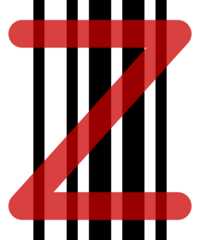
Zbar的SDK支持包括C、C++、Python在内的多种语言,也提供了iOS和Androdi的SDK可供使用,用起来也非常方便,只需要在编译环境里添加相应的路径就行了,再加上图像处理包,如ImageMagick++或OpenCV的辅助读图,就可以编写准确高效的二维码识别程序了,下边就一步一步的介绍如何在vs2012中配置Zbar。
点击下载:Zbar官网下载链接,提供了Linux、Windows等版本的下载,目前最新版本是zbar-0.10。
双击zbar-0.10-setup.exe,开始安装Zbar,其实就是对安装包的解压缩,如下图:
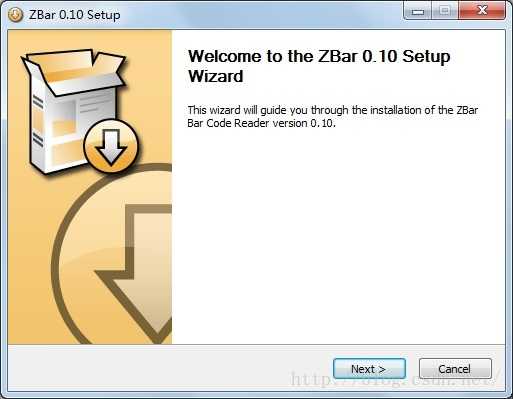
勾选“Development Headers and Libraries”:
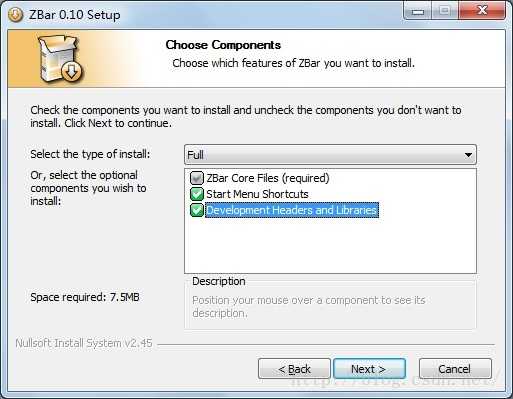
选择安装路径:
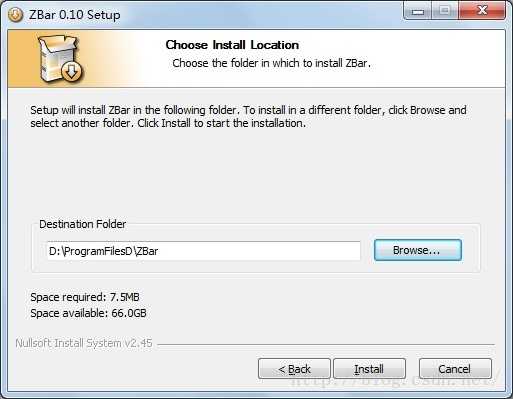
安装完成之后在对应目录下出现下列文件夹,代表安装成功了:
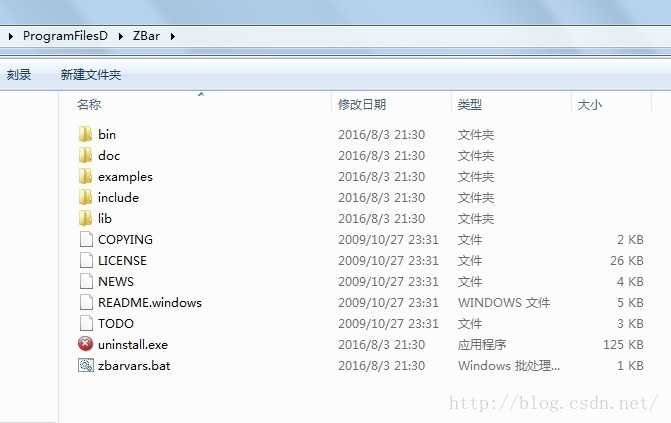
新建Win32控制台应用程序,工程名命名为ZbarTest,过程图就省略~
在工程ZbarTest工程的视图目录的下拉菜单中打开属性管理器:
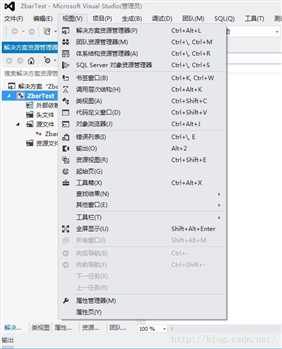
在属性管理器的Debug|Win32目录上单击选择“添加新项目属性表”,新建属性表,并命名为“Zbar_Debug_Setting.props“,如下图所示:
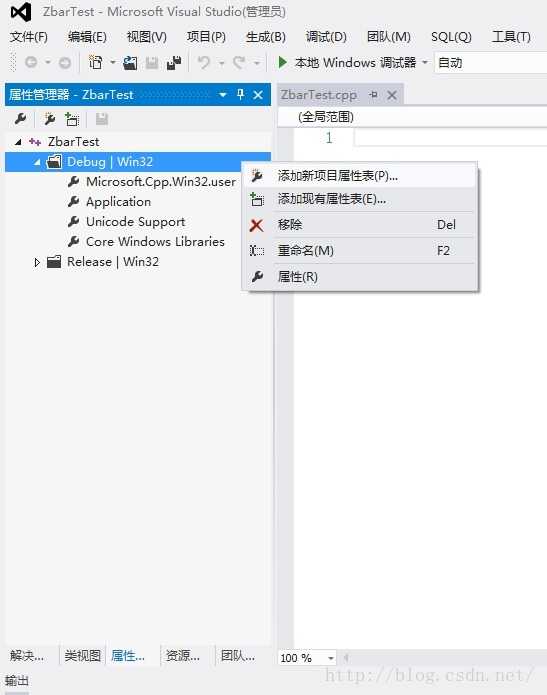
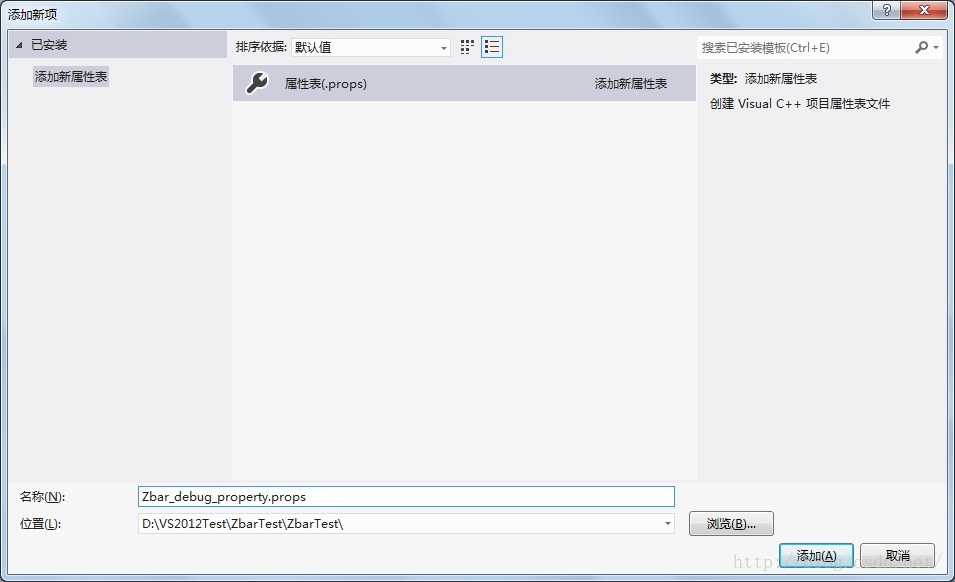
点击添加,完成对项目属性表的添加。
双击刚才添加的“Zbar_Debug_Setting.props“属性表,选择通用属性->VC++目录:
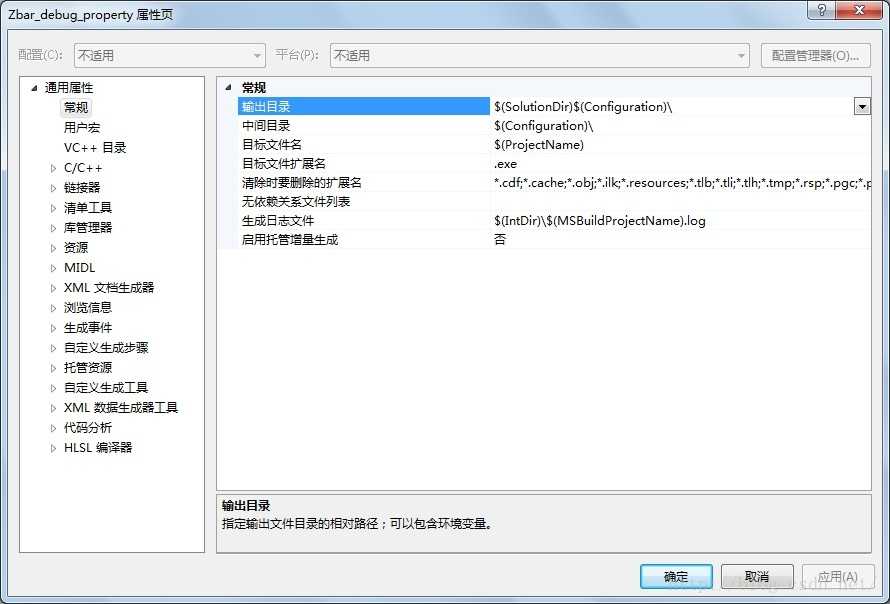
在VC++目录->包含目录里添加1个目录: D:\ProgramFilesD\ZBar\include
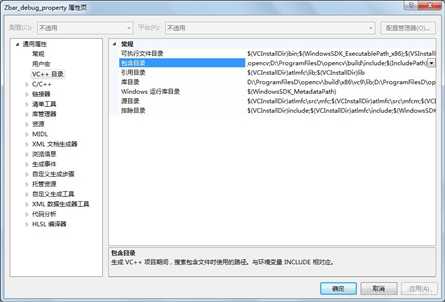
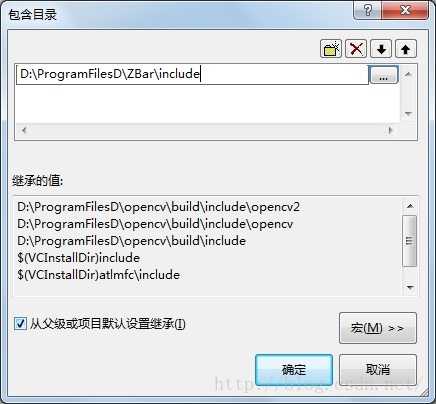
选择VC++目录->库目录:
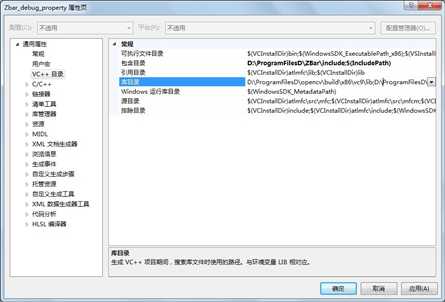
在库目录里添加1个目录: D:\ProgramFilesD\ZBar\lib
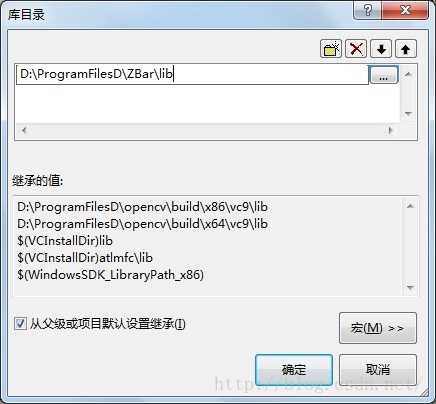
打开通用属性->链接器->输入:
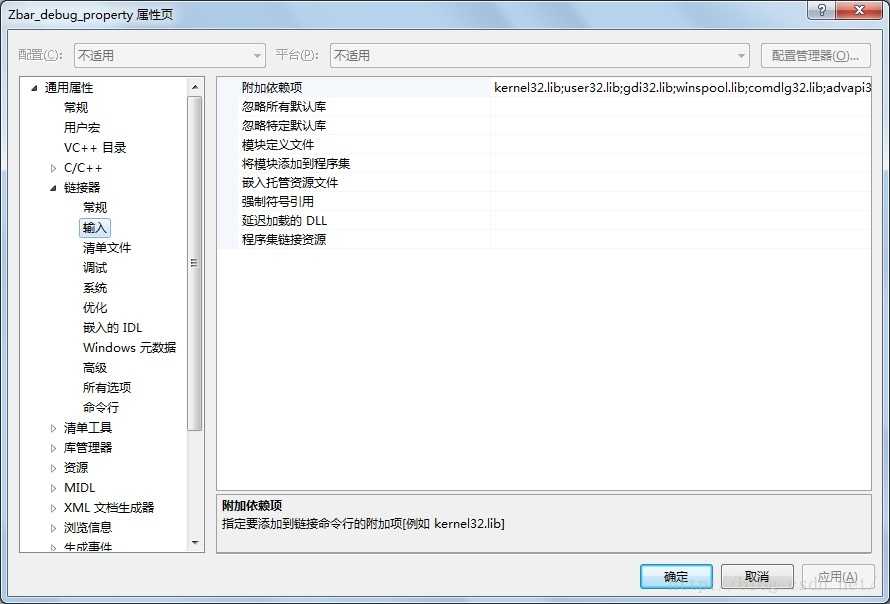
在附加依赖项里添加1个依赖项: libzbar-0.lib

点击确定,完成对IDE环境的配置。
打开环境变量列表,这里跟在另一篇文章里opencv+VS2010里的配置环境变量是一样的 ,如不知道环境变量如何配置,可以点击这里查看详细步骤。

添加Zbar的动态库所在目录:D:\ProgramFilesD\ZBar\bin; 添加之后系统就不会找不到需要的dll文件了。

添加完之后务必记得注销电脑后生效。
OK!完成这4个步骤的动作,整个Zbar和VS2012的配置工作就全部完成了。
最后通过一个例程,来测试一下配置是否OK,这个例子的实现是查找到输入图片中的二维码,并在控制台窗口和图片窗口中分别输出二维码的内容。
注意把二维码图片放入程序所在路径下,运行效果如下:
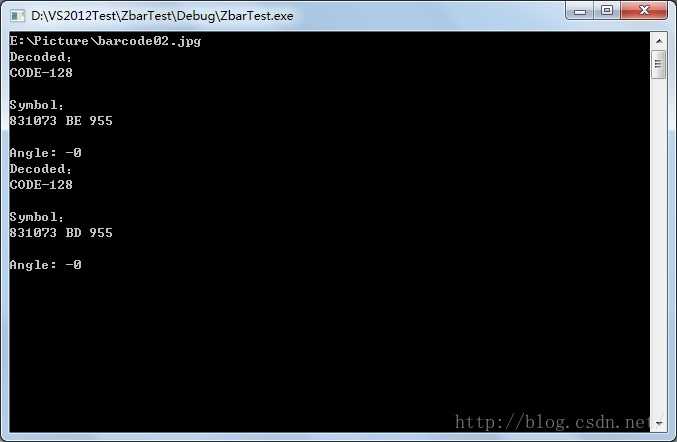
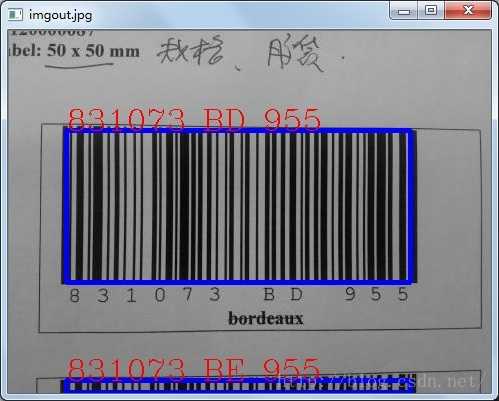
换用二维码图片:
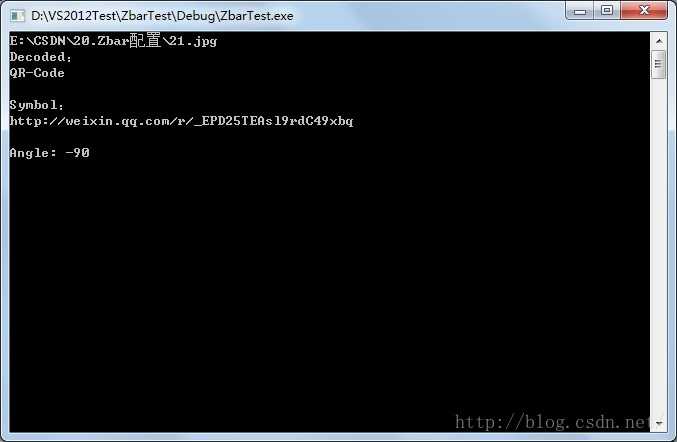
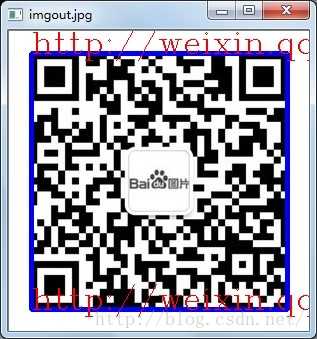
如果编译过程中提示错误 “error C4996: ‘fopen‘: This function or variable may be unsafe. Consider using fopen_s instead. To disable deprecation, use _CRT_SECURE_NO_WARNINGS. See online help for details.”
可以尝试以下解决方案:
项目 =》属性 =》c/c++ =》预处理器=》点击预处理器定义,编辑,加入_CRT_SECURE_NO_WARNING
我也配置成功了!
//学习OpenCV3 中级
//L5 课程代码 反向投影综合例子
#include "stdafx.h"
#include <opencv2/core/utility.hpp>
#include "opencv2/video/tracking.hpp"
#include "opencv2/imgproc.hpp"
#include "opencv2/videoio.hpp"
#include "opencv2/highgui.hpp"
#include "zbar.h"
#include <iostream>
#include <ctype.h>
using namespace cv;
using namespace std;
using namespace zbar;
void main()
{
ImageScanner scanner;
scanner.set_config(ZBAR_NONE, ZBAR_CFG_ENABLE, 1);
Mat src = imread("E:/sandbox/1.png",IMREAD_COLOR);
Mat imageGray;
cvtColor(src,imageGray,CV_RGB2GRAY);
int width = imageGray.cols;
int height = imageGray.rows;
uchar *raw = (uchar *)imageGray.data;
Image imageZbar(width, height, "Y800", raw, width * height);
scanner.scan(imageZbar); //扫描条码
Image::SymbolIterator symbol = imageZbar.symbol_begin();
if(imageZbar.symbol_begin()==imageZbar.symbol_end())
{
cout<<"查询条码失败,请检查图片!"<<endl;
}
for(;symbol != imageZbar.symbol_end();++symbol)
{
cout<<"类型:"<<endl<<symbol->get_type_name()<<endl<<endl;
cout<<"条码:"<<endl<<symbol->get_data()<<endl<<endl;
}
imshow("Source Image",src);
waitKey();
imageZbar.set_data(NULL,0);
}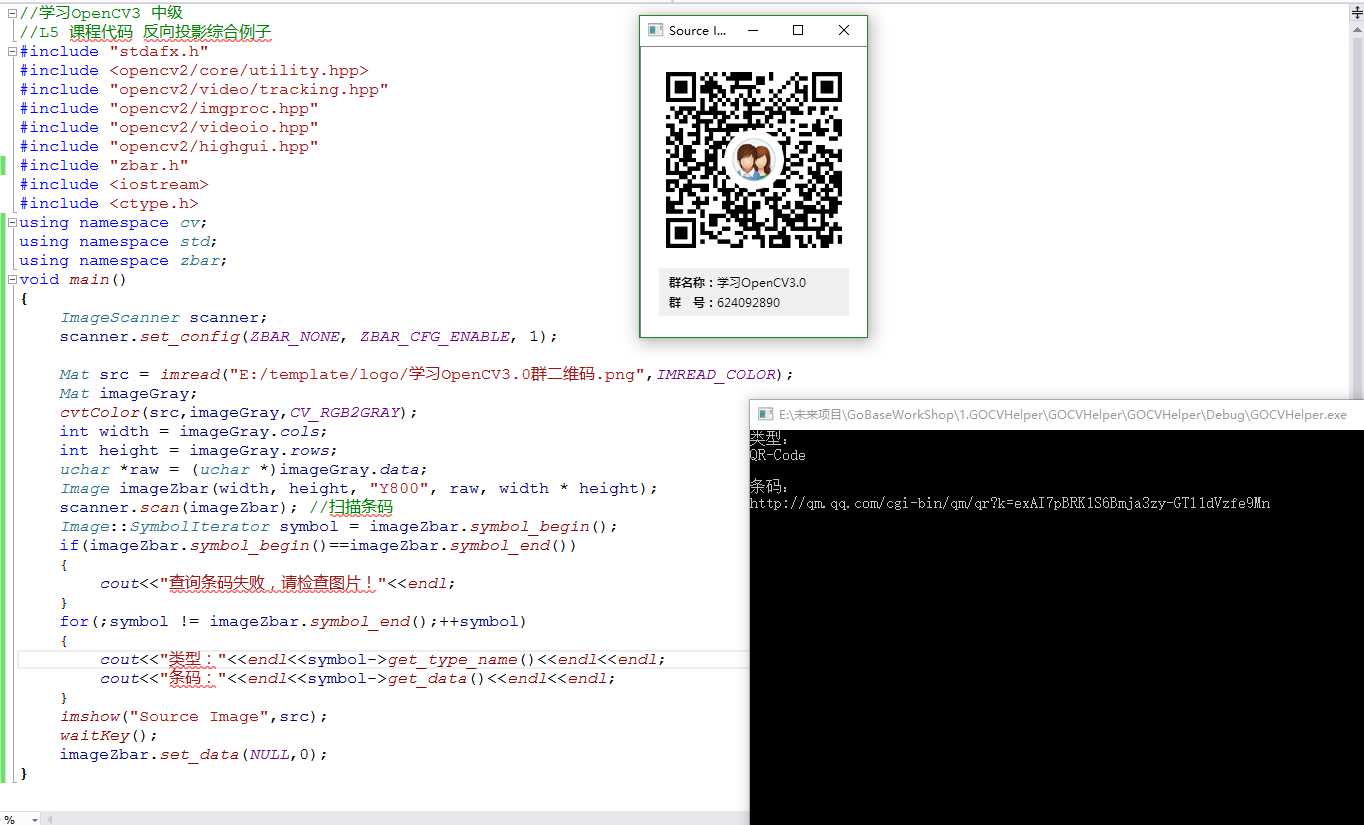
标签:use 空间 develop proc org 控制台应用程序 图像处理 属性 打开
原文地址:http://www.cnblogs.com/jsxyhelu/p/7371341.html